
Harry James
0
1501
69
Açılışta siyah bir ekran kötü haber. Ekranda yardımcı bilgiler olmadan bir sorunu teşhis etmek zordur. Windows 10'a yükselttikten sonra birçok kullanıcı kendilerini siyah bir ekrana bakarak buldu. Nasıl çözeceğimize bakalım.
Sorun giderme adımlarımızı sırayla izleyin. Kabloların bağlı ve monitörün açık olduğundan emin olmak gibi temel kontrollerle başlayın. Ardından, ekran sürücüsünü kaldırmak için Güvenli Mod'a geçmek gibi daha gelişmiş çözümlere geçin.
Not: Gibi bir hata görürseniz “Eksik işletim sistemi” veya “geçersiz bölüm tablosu”, Ana Önyükleme Kaydı'nı Windows 10'da Nasıl Yaparsınız? Ana Önyükleme Kaydı, Windows 10'da Nasıl Yapılır? Ana Önyükleme Kaydı, bozuk, hasarlı veya basitçe kaybolabilir. İşte sisteminizi canlandırmayı deneyebileceğiniz düzeltmeler. (MBR).
1. Temel Kontrolleri Yapın
Herhangi bir görüntü elde edemiyorsanız, sistem ilk başlatıldığında bile, yapmanız gereken ilk şey ekran bağlantısını kontrol etmektir. Biliyorum, muhtemelen öneride gözlerini yuvarladın, ama yine de yap. Monitörünüzden PC'nize giden kablonun gevşek olmadığından emin olun. Olmasa bile, kabloyu farklı bir video girişine çevirin ve çözülüp çözülmediğine bakın. Ayrıca, monitörün gerçekten açık olduğundan emin olun.

Mümkünse, monitörünüzü farklı bir bilgisayara bağlayın ve orada çalışıp çalışmadığını kontrol edin. Değilse, monitörün arızalı olduğuna ve üreticiye başvurmanız gerektiğine dair bir işaret olabilir. Alternatif olarak, bilgisayarınızda farklı bir monitör deneyebilirsiniz. Bu işe yararsa, diğer monitörde bir arıza olabilir..
2. Cihazlarınızı çıkarın
Sisteminiz açıkken, tüm harici cihazların bağlantısını kesin. Bu, farenizi, klavyenizi, harici sabit sürücüyü vb. İçerir. Bilgisayarınızı yeniden başlatın ve hala siyah ekranı alıp almadığınızı görün. Bunu yapmazsanız, soruna neyin neden olduğunu bulana kadar her cihazı tek tek takın..

Sorunlu cihaz tanımlandığında, sürücülerini güncellemeyi deneyin. Eski Windows Sürücülerini Bulma ve Değiştirme ile ilgili kılavuzumuza bakın Eski Windows Sürücülerini Bulma ve Değiştirme Eski Eski Windows Sürücülerini Bulma ve Değiştirme Sürücüleriniz eski olabilir ve güncellenmesi gerekebilir, ama nasıl bileceksiniz? İşte bilmeniz gerekenler ve bunun için nasıl devam edeceğiniz. eğer onunla bir yardıma ihtiyacın varsa. Şanssız? Cihaz üreticisinin destek sitesine bakın ve gerekirse daha fazla yardım için onlarla iletişim kurun..
3. Projeksiyon Ayarlarını Yapın
Sisteminizin projeksiyon ayarları yanlış ayarlanmış olabilir. Basın Windows tuşu + P Projeksiyon menüsünü getirmek için. Yukarıdan aşağıya doğru seçenekler şunlardır: Sadece PC ekranı, Çift, uzatmak, ve Sadece ikinci ekran. İlki varsayılan olmasına rağmen, sizinki için ayarlanmamış olabilir.
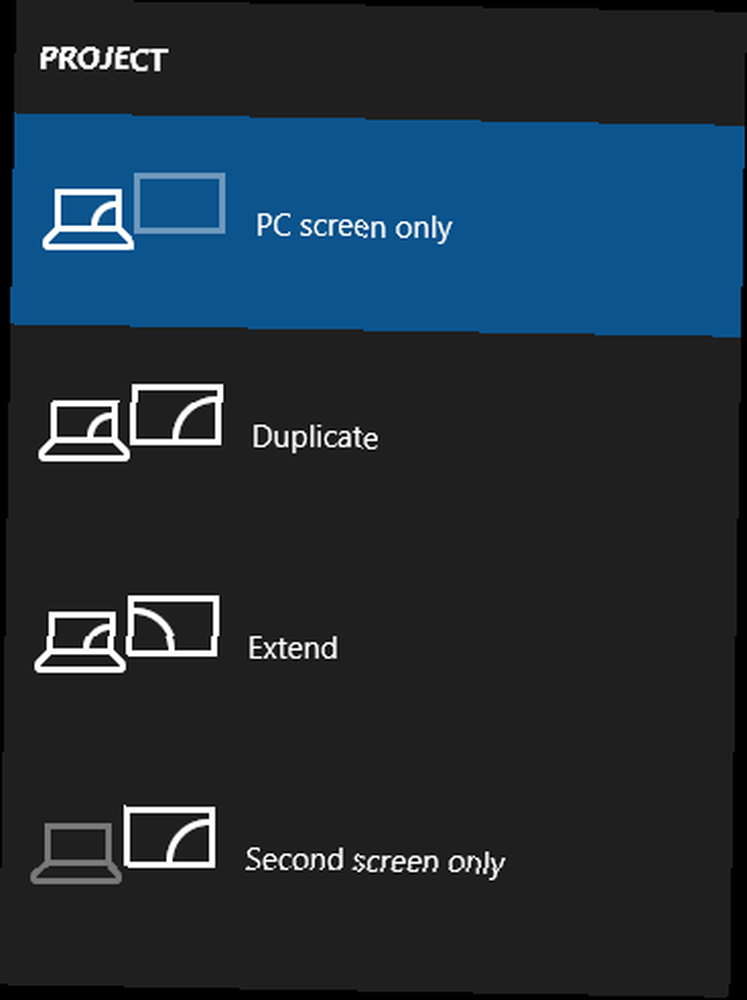
Basın P seçimi listeden aşağı kaydırmak Girmek seçmek. Orijinal ayarlara geri dönmek için bu dört kez tekrarlayın, ancak umarım yoldaki ayarlardan biri ekranınızı geri getirecektir..
4. Ekran Sürücülerini Yeniden Yükleyin
Ekran sürücülerini yeniden yüklemek için Güvenli Mod'da önyüklememiz gerekir Windows 10 Güvenli Moduna nasıl önyüklenir Windows 10 Güvenli Moduna nasıl önyüklenir Güvenli Mod, temeldeki sorunları olmadan kökte sorunları gidermenizi sağlayan yerleşik bir sorun giderme özelliğidir müdahale eden uygulamalar. Windows 10 önyükleme yapmasa bile, Güvenli Mod'a çeşitli şekillerde erişebilirsiniz. . Yöntem çeşitli faktörlere bağlıdır, bu nedenle aşağıdaki uygun adımları izleyin, ardından ekran sürücülerinizi nasıl yeniden kuracağınızı öğrenmek için okumaya devam edin.
A. Giriş Ekranını Görebilirsiniz
Bilgisayarı yeniden başlatın. Giriş ekranında, beklet vardiya, seçin Güç simgesini ve tıklayın Tekrar başlat. Yeniden başlattıktan sonra giderme > Gelişmiş seçenekler > Başlangıç ayarları > Tekrar başlat. Yine, sisteminiz yeniden başlatılacak ve size farklı seçenekler sunacaktır. Yeniden başlattıktan sonra tuşuna basın. F5 seçmek Ağ ile güvenli mod. Bu işe yaramazsa, önceki adımları izleyin, ancak F3.
B. Hiçbir şey göremiyor ve kurtarma sürüşünüz var
Bu sorun oluşmadan önce bir kurtarma sürücüsü oluşturduysanız, iyi iş! Sisteminizi kapatın ve ardından kurtarma sürücüsünü bağlayın. Üzerinde Bir seçenek ekranı seçin, seçmek giderme > Gelişmiş seçenekler > Başlangıç ayarları > Tekrar başlat. Yeniden başlattıktan sonra tuşuna basın. F5 seçmek Ağ ile güvenli mod. Bu işe yaramazsa, önceki adımları izleyin, ancak F3.
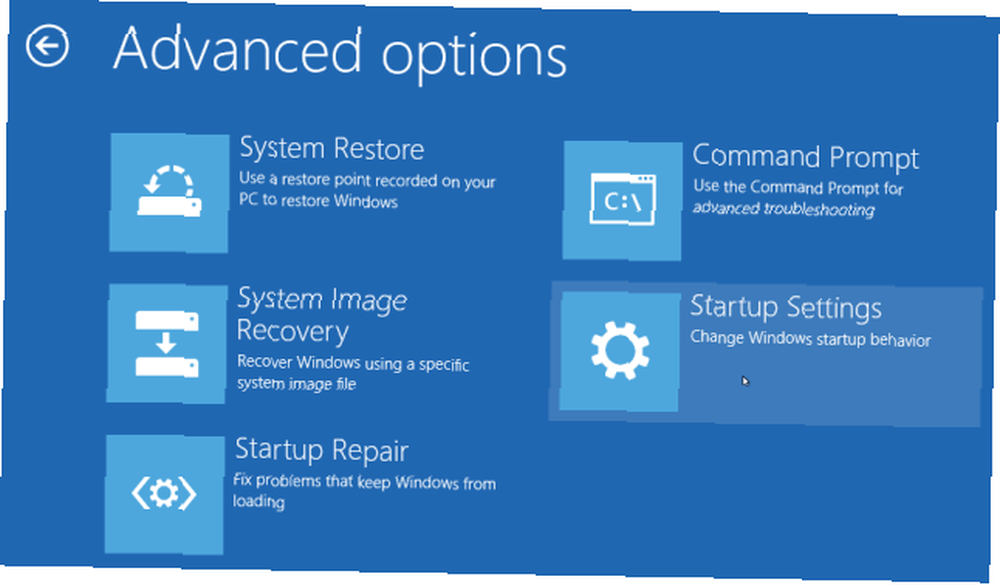
C. Hiçbir Şey Göremiyorsunuz ve Kurtarma Sürücünüz Yok
Windows 10 yükleme ortamı oluşturabilmeniz için çalışan bir bilgisayara erişiminiz olması gerekir. Microsoft'tan Windows 10'u indirin ve ardından yükleme medyası oluşturmak için bunu kullanın. Bu konuda yardıma ihtiyacınız olursa, önyüklenebilir ISO yapma kılavuzumuza bakın. Windows'u Yüklemek için Önyüklenebilir CD / DVD / USB Nasıl Yapılır Windows'u Yeniden Yüklemek için Önyüklenebilir CD / DVD / USB Nasıl Yapılır? Windows'u yeniden yüklemek için yükleme medyasına mı ihtiyacınız var? İpuçlarımız size sıfırdan bir ISO ile önyüklenebilir bir CD, USB veya DVD oluşturmayı göstermektedir. . Daha sonra, kurulum medyanızı okumak için BIOS'ta önyükleme sırasını ayarlamanız gerekir. Yine, bir yardıma ihtiyacınız olursa, önyükleme sırasını nasıl değiştireceğinize dair kılavuzumuza bakın PC'nizdeki Önyükleme Sırasını Değiştirme (Böylece USB'den Önyükleme Yapabilirsiniz) PC'nizdeki Önyükleme Sırasını Değiştirme (Böylece Önyükleme Yapabilirsiniz) USB) Bilgisayarınızın önyükleme sırasını nasıl değiştireceğinizi öğrenin. Sorun giderme ve ayarların ayarlanması için önemlidir ve düşündüğünüzden çok daha kolaydır. .
Kurulum ekranında, Bilgisayarını tamir et. Sonra seçin giderme > Gelişmiş seçenekler > Başlangıç ayarları > Tekrar başlat. Yeniden başlattıktan sonra tuşuna basın. F5 seçmek Ağ ile güvenli mod. Bu işe yaramazsa, önceki adımları izleyin, ancak F3.
Ekran Sürücülerini Yeniden Yükleme
Artık Güvenli Mod'dasınız, sistem araması yapın aygıt Yöneticisi ve ilgili sonucu seçin. Genişletin Ekran adaptörleri seçenek. Sağ tık içindeki seçenek Özellikleri. Git sürücü çıkıntı.
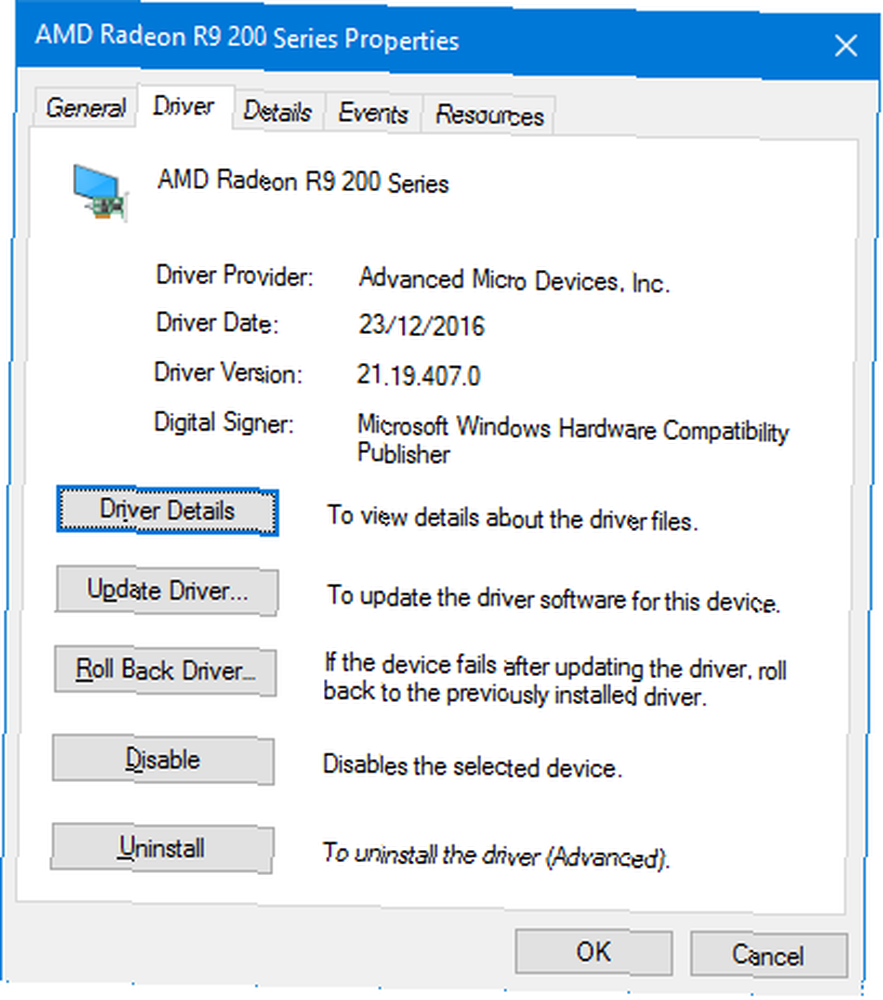
Varsa tıklayın Sürücüyü geri al… , bir sebep seçin ve Evet. Bu sizi daha önce kurulmuş olan sürücüye geri götürür. Bu işe yaramazsa veya bir seçenek değilse, Kaldırma sürücüyü tamamen kaldırmak için Windows 10'daki Sürücü Güncellemelerini Yeniden Başlatın Windows 10'daki Sürücü Güncellemelerini Yeniden Başlatın Windows 10'daki Kötü Güncellemeler kötü bir Windows sürücüsü sizi mahvedebilir. Windows 10'da, Windows Update donanım sürücülerini otomatik olarak günceller. Sonuçlara katlanırsanız, sürücünüzü nasıl geri alacağınızı ve geleceği nasıl engelleyeceğinizi gösterelim… .
Yanlış bir çözünürlük elde etmek gibi, bununla ilgili garip bir durumla karşılaşabilirsiniz, ancak monitörün görüntüsünü geri yüklerse bunun bir sürücü hatası olduğunu belirlediniz. Öyleyse, üreticinin web sitesine gidin ve daha eski bir sürücü yükleyin veya destek için onlarla iletişime geçin..
Karanlık Taraftan Dönüş
Umarım, bu adımlarla çalışmak siyah ekran sorunlarınızı çözmüştür, ancak daha sonra siyah ekran sorunlarını giderme hakkındaki diğer makalemize bakın, Windows Siyah Ekran Sorunlarını Giderme ve Düzeltme Windows Siyah Ekran Sorunlarını Giderme ve Onarma BSOD'de B ' t Daima mavi için durun. Bazen bir Siyah Ölüm Ekranı yaşarsınız. Hata mesajı vermediği için bu daha da zahmetli olabilir. Birlikte sorun giderelim. güç kaynakları ve aşırı ısınma konusunda tavsiye almak için.
Siyah bir ekranınız yoksa, sürekli yanıp sönen bir ekrana sahip değilseniz, Windows 10'un yanıp sönen ekran sorununu nasıl düzelteceğimize ilişkin makalemizi okuma zamanı geldi Windows 10'da Ekran Titremesi ve Yanıp Sönmesi Nasıl Düzeltilir Windows 10 Windows 10 ekranınız yanıp sönüyor mu ya da titriyor mu? Bilgisayarınızı nasıl gidereceğinizi ve nedenini nasıl bulacağınızı öğrenin. .
Windows 10'da siyah ekrandan muzdarip oldunuz mu? Bunu çözmek için ne yaptın?
Resim Kredisi: kikovic / Shutterstock











